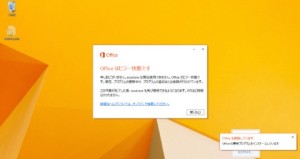日々いろいろな目的でオフィスソフトを使っている方は大勢いらっしゃると思います。
起業家や小規模事業者の場合は、すべての業務管理をオフィスソフトで行っている方もいることでしょう。
マイクロソフト最新オフィスシリーズであるOffice2013やOffice365を使用していると、「officeはビジー状態です」とエラー表示され、オフィスソフトを起動できなくなる場合があります。
ある程度時間が経過しても、またコンピュータを再起動しても解決しない場合、オフィスソフトに何らかの不具合が起きている可能性があります。
そのような場合、オフィスソフトを再イントールするという方法があります。
再イントールする場合、もともとコンピュータにインストールされていたものか、パッケージ版やダウンロード版を購入したものかによって方法が異なります。
手順1 コンピュータからオフィスソフトを削除する
コントロールパネルよりオフィスソフトを削除します。
コントロールパネルより削除できない場合、マイクロソフト製ツール「Fix it」を使って削除します。
手順2 オフィスソフトの再イントール
(1)Office2013付きのコンピュータやパッケージ版のOffice2013、Office365 Soloを購入されていた場合
- 再インストールページにアクセスすると別ウィンドウが立ち上がりますの再インストールページへアクセスしてください。
- パッケージに付属しているプロダクトキーカード記載の 25 文字のプロダクトキーを入力して開始ボタンをクリックします。
- マイクロソフトソフトアカウントでログイン後、ダウンロードとインストールが始まります。
詳細はコチラ
(2)ダウンロード版Office365を購入されていた場合
- Office 365 を再インストールする PC よりマイアカウントページへアクセスし、Microsoft アカウント、パスワードを入力してサインイン後、インストールボタンをクリックします。
- インストーラがダウンロードされ、インストールが開始します。
詳細はコチラ
(3)ダウンロード版Office2013を購入されていた場合
- マイアカウントページ上の「インストール」をクリックして 32 ビット版 Office のインストールを開始します。64 ビット版をインストールしたい場合は「追加のインストールオプション」をクリックします。
- プルダウンから「Office (64 ビット)」を選択して「インストール」をクリックし指示に従います。
詳細はコチラ
トラブルが起こった時は慌てず確実な手順で復旧しましょう。